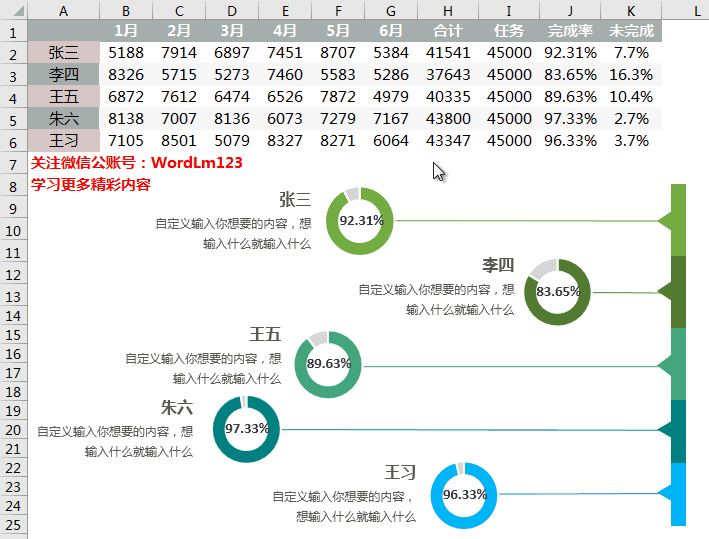一旦公司有更多的員工,就很難管理。沒關系!在此,易先生為各位老板分享了一張員工銷售統計分析圖,不僅直觀地分析了銷售業績,而且非常獨特、漂亮。實踐也很簡單。讓我們一起享受吧。
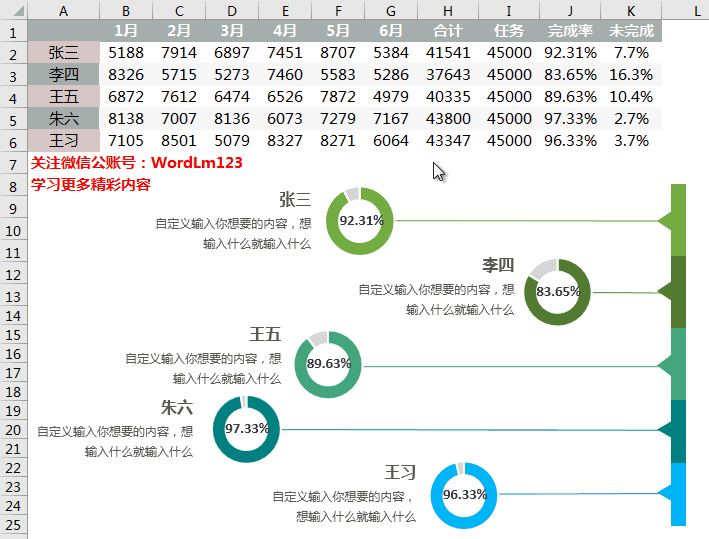
準備數據
首先,準備數據。這是公司半年的銷售業績表,看起來很大。事實上,我們使用的部分只是一點點!
描述:
1.首先,我們可以看到每個員工每個月完成的銷售額;
2.總部分是使用求和函數[=sum (B2:G2)],計算半年的總銷售額;
3.任務是半年內必須完成的任務數量(也可以作為輔助欄,可以填寫稍大的值);
4.完成率部分使用[=H2/I2]的除法公式,然后根據[百分比]將單元格設置為小數點后[2]位數字;
5.這里不完整的是[=100%-J2]的減法公式,這是不完整的比率。
這里我們主要看半年內的完成率和未完成率的圖表。因此,我們將使用兩列數據:完成率和未完成。
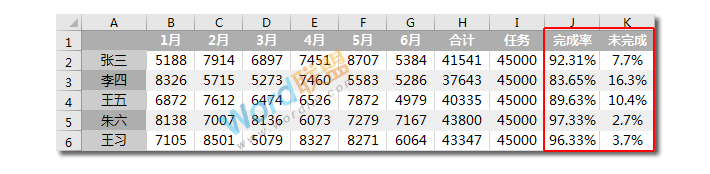
畫一個圖案
第一步:[插入]-[插圖]-[形狀],分別插入[直線]、[等腰三角形]和[矩形],如下圖所示:
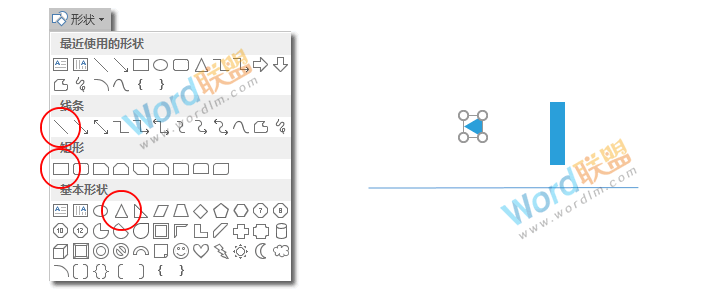
第二步:填寫你喜歡的顏色,然后把三個數字組合起來。

第三步:按照這種方法復制多個副本,將它們設置為不同的顏色,然后隨機加長或縮短直線。最后,組合依次排列并組合。效果如下:
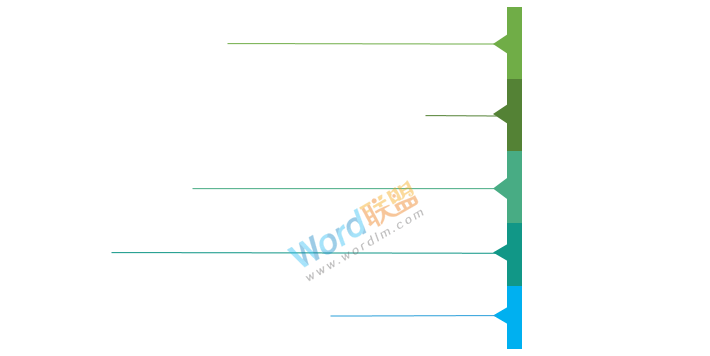
插入圖表
第一步:選擇張三的[完成率]和[未完成]列數據,然后在[插入]選項卡選項組中點擊[推薦圖表]-[所有圖表]-[餅圖]-[圓圖]進行確認;
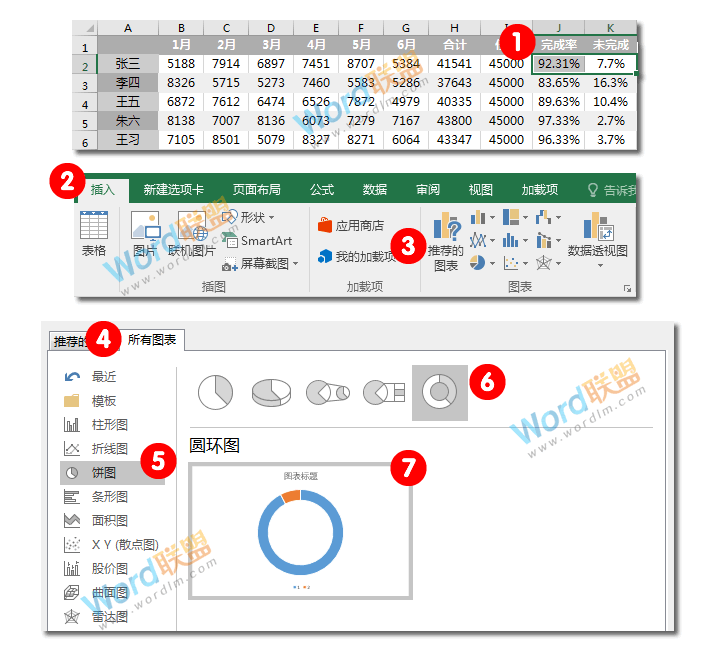
步驟2:選擇圖表,并在[格式]選項卡中將[形狀填充]和[形狀輪廓]設置為無顏色。
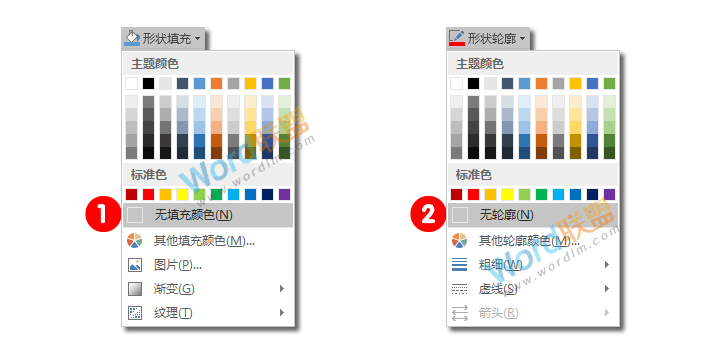
步驟3:取消選中所有圖表元素。
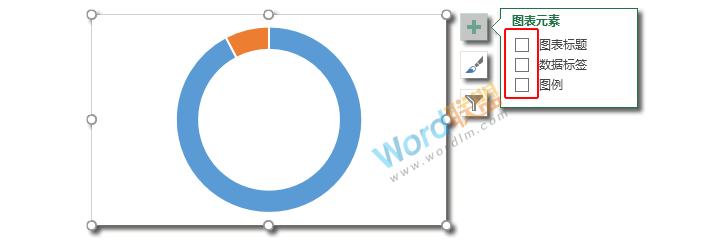
步驟4:選擇圖表的[未完成]部分,單擊[格式]選項卡,并將[形狀填充]設置為[灰色];然后選擇另一個部分[完成率],并將其設置為與前一個形狀相對應的顏色。
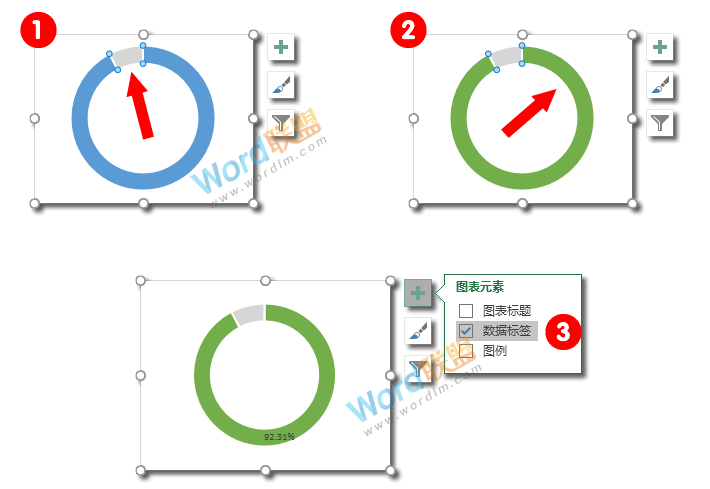
步驟5:選擇圖表框右側的[設置圖表區格式],在右側的[設置圖表區格式]中,大小、寬度、高度和大小都在[3厘米]以下。
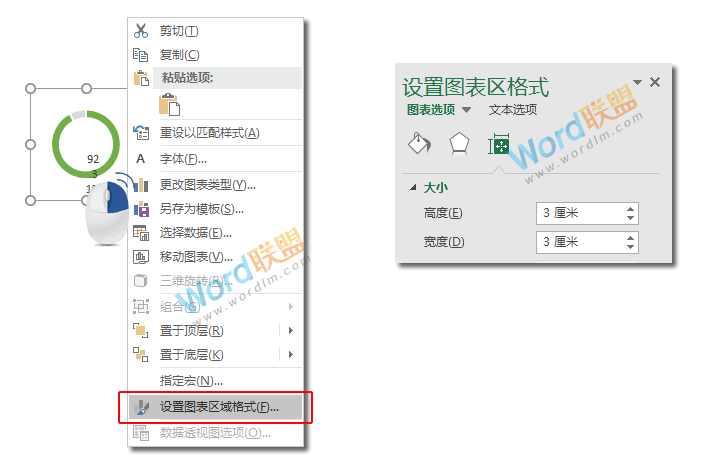
步驟6:選擇圖表內部,然后右鍵單擊并選擇[設置數據系列格式],在右側面板中,將[圓圖內徑]設置為[60%]。
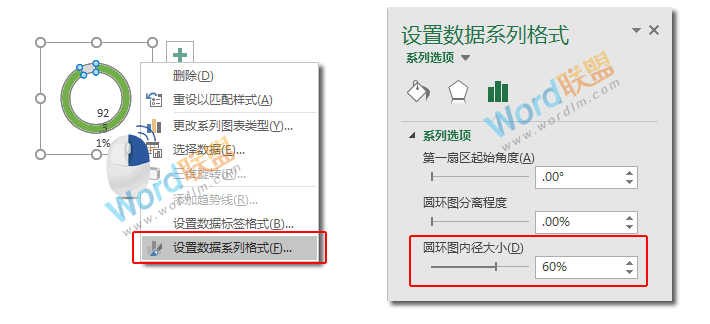
步驟7:將圖表中的[數據標簽]文本框拖到中間,然后根據您的偏好設置字體顏色和大小。
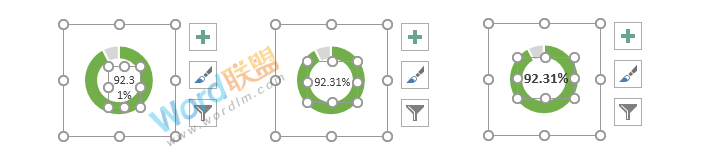
第八步:用同樣的方法制作每個人的圖表,并給他們不同的顏色。
快進到這里…
好了,快進完成了,繼續回來,下面五個非銷售人員已經完成了不同顏色的圖表。

排版對齊
用前面的數字排版五個不同的圖表。如下圖所示:
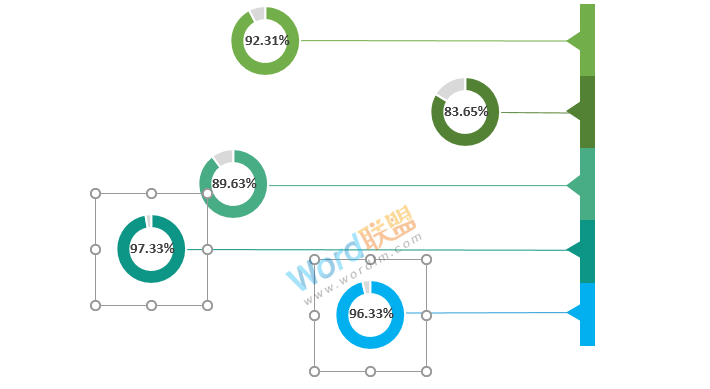
插入文本描述文本框
當然,如果你想標記他們的名字和一些需要描述的語言,你可以依次插入五個文本框,然后將它們對齊并設置它們的位置。
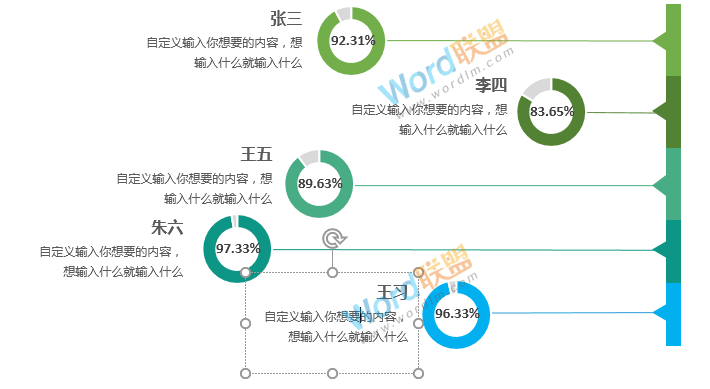
好了,現在都完成了。它不是很漂亮嗎?快點,再來一次!